word表格怎么调整行高列宽
1、勾选表格
将表格勾选出来后,点击左上方的表格属性选项。
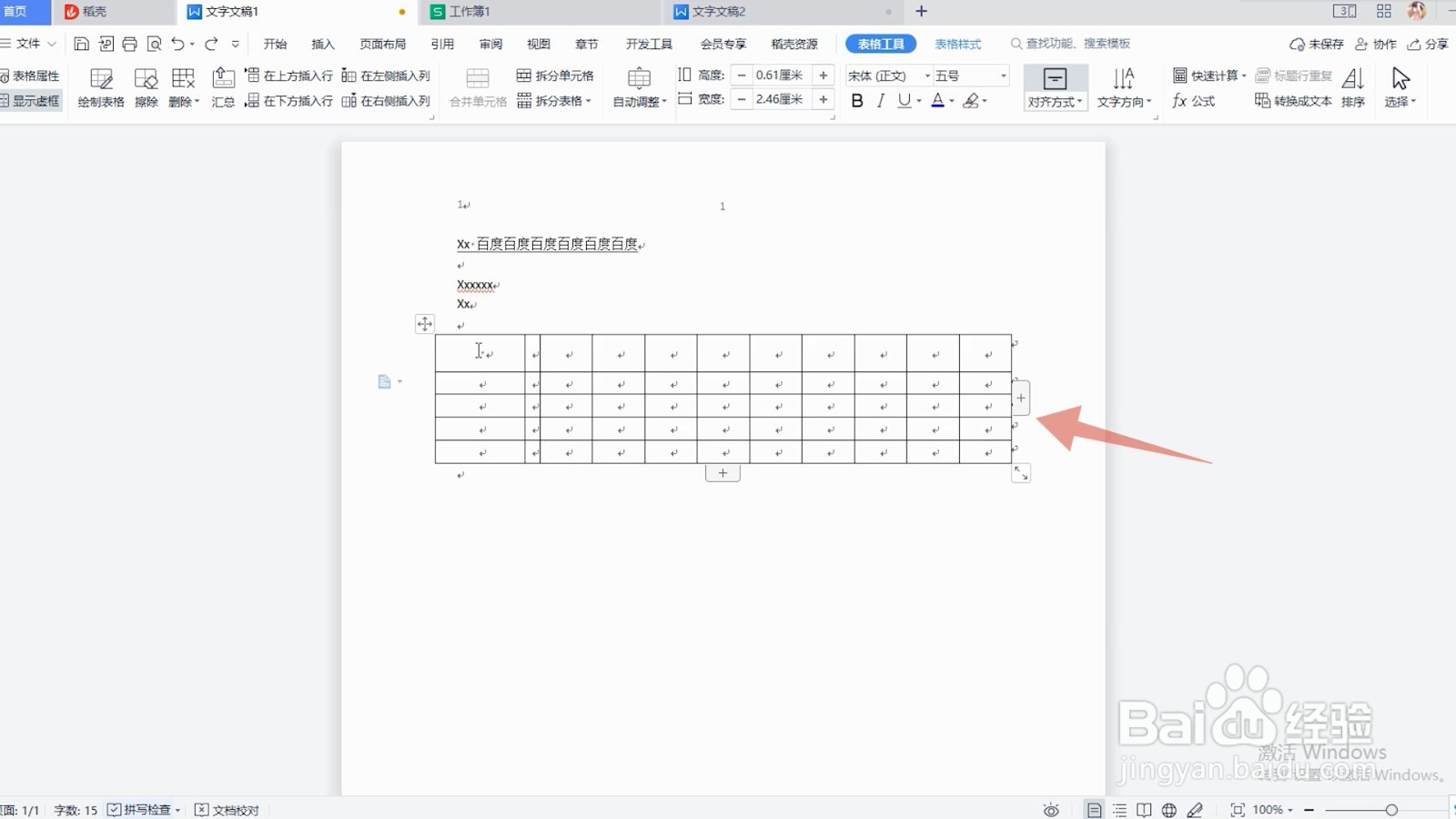
2、点击“列”选项
弹窗跳转出来后,选中菜单栏里的“行”这一选项。

3、修改“行”数值
在里面点击下一行,或上一行,输入指定高度的数值。

4、修改“列”数值
选中菜单栏里的“列”这一选项,输入指定宽度数值,点击确定即可。
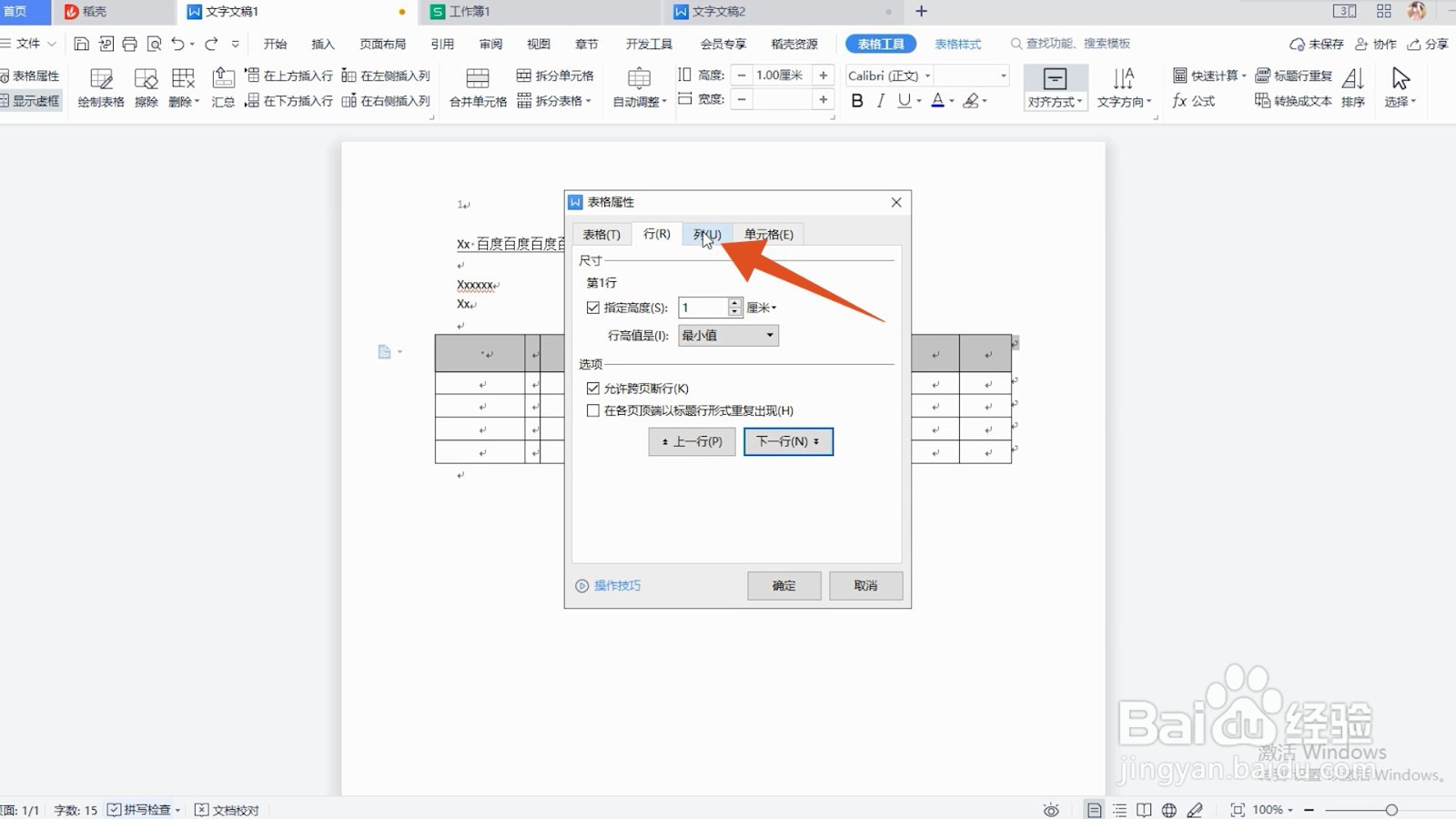
1、用鼠标勾选表格
将需要调整行高列宽的表格用鼠标左键勾选出来。

2、输入高或宽度数值
找到右上方的表格工具,并在工具下方的高度或宽度中输入数值。

3、点击回车键
输入完成后,按下回车键,表格的行高列宽就会改变了。
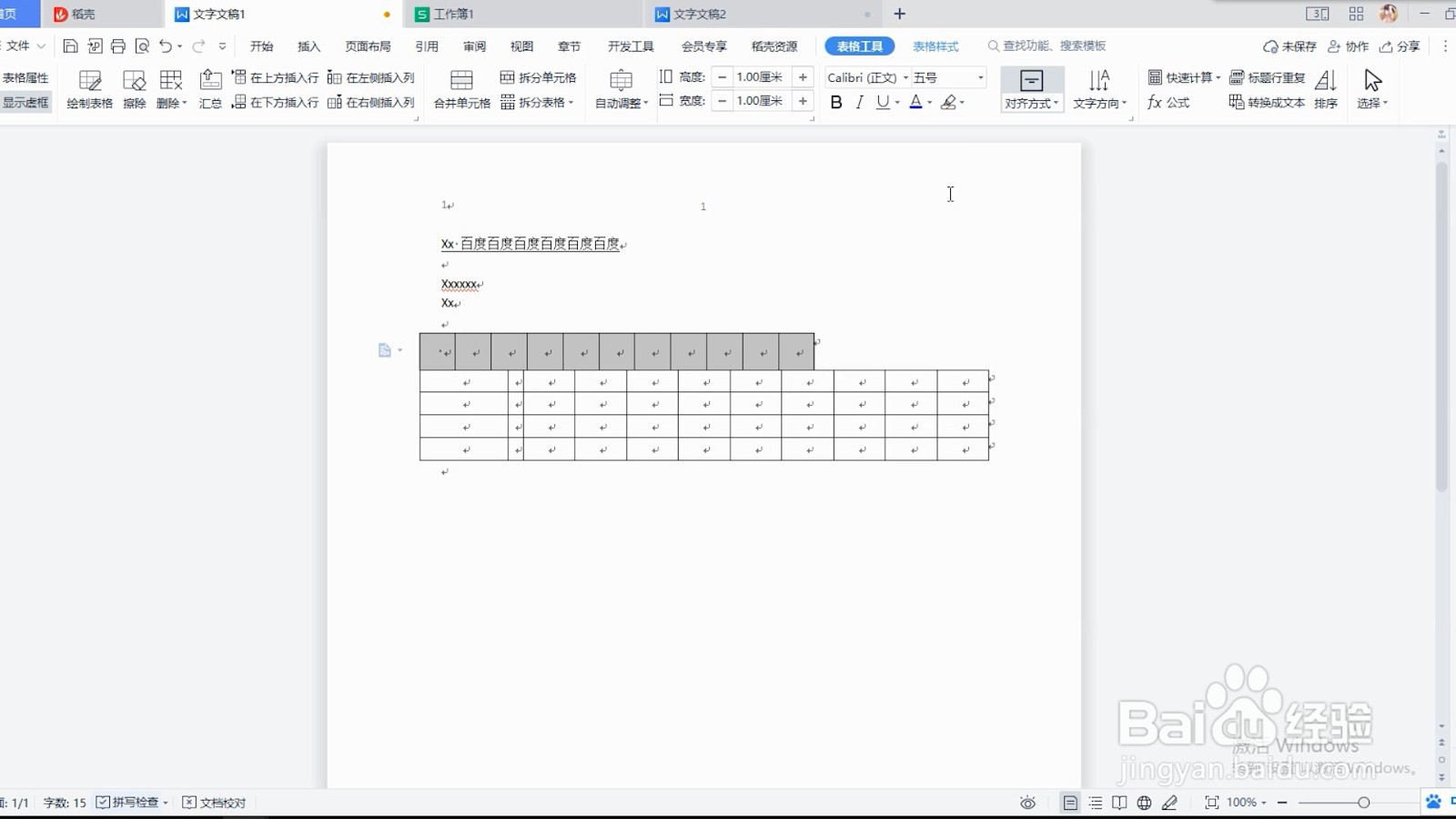
1、将鼠标移至表格横线
把鼠标放在需要调整行高列宽的表格下方横线上。

2、拖动表格改变行高
光标变为上下箭头后,按住左键拖动,直到大小合适后松手。

3、拖动表格右侧改变列宽
完成后,再将鼠标移到表格的左侧或右侧,同样按住鼠标左键拖动即可改变列宽。

声明:本网站引用、摘录或转载内容仅供网站访问者交流或参考,不代表本站立场,如存在版权或非法内容,请联系站长删除,联系邮箱:site.kefu@qq.com。
阅读量:78
阅读量:74
阅读量:85
阅读量:62
阅读量:56